百度网盘客户端打不开怎么处理-百度网盘
2025-03-31 作者:软件侠 来源:软件侠手机助手
百度网盘是不少小伙伴们都在使用的,但是有部分用户们遇到了软件不能打开的情况,大家不知道怎么来处理,下面就由小编来给各位带来具体的操作方法,帮助各位朋友们快速的来解决。
解决百度网盘客户端无法打开方法说明
首先点开Win10-电脑左下角的标志
鼠标点击一下,会出现一个上拉菜单,在菜单上找到控制面板
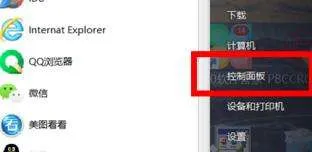
点开控制面板,找到系统与安全
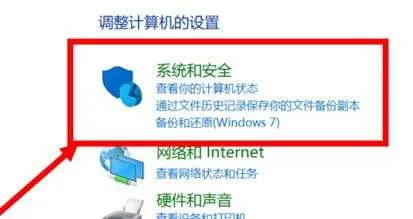
点开系统与安全,找到系统并点击
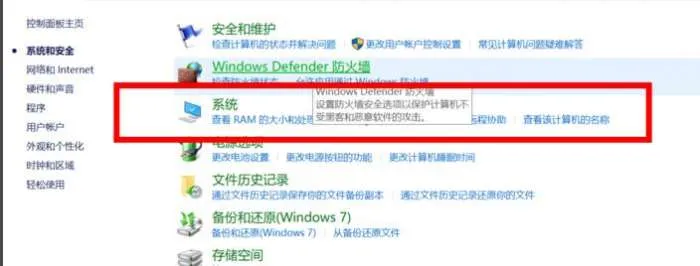
找到高级系统设置,点击后打开系统属性。
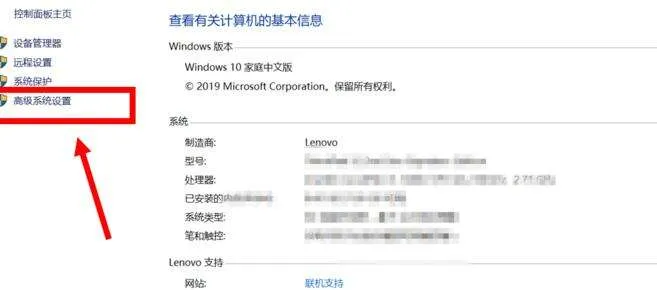
在系统属性里找到环境变量并点击
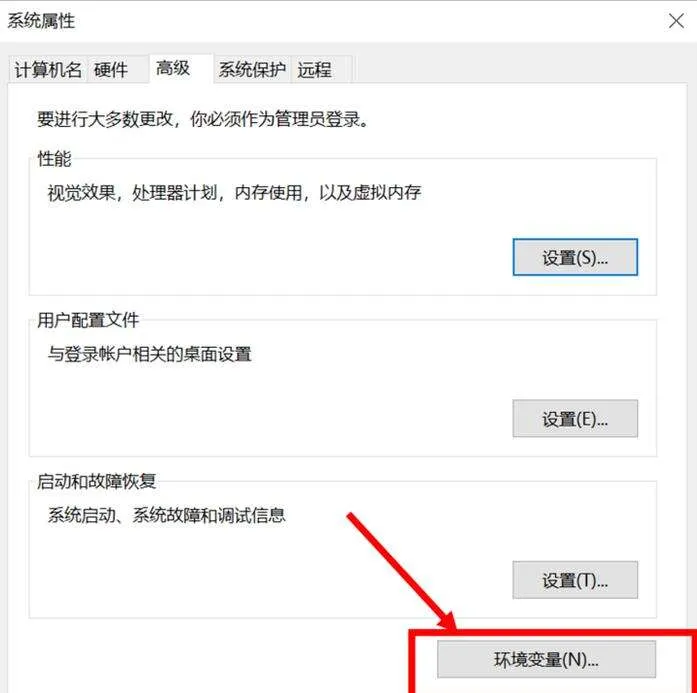
在环境变量里找到编辑并点击。
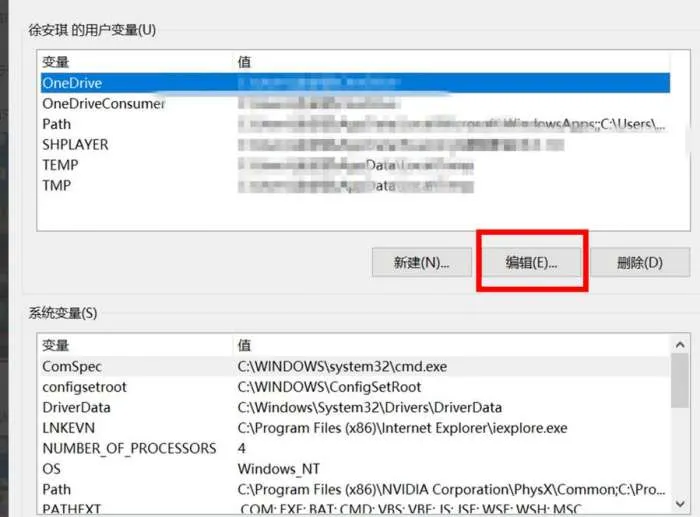
点击完进行编辑,变量名为TEMP,然后点击确定。
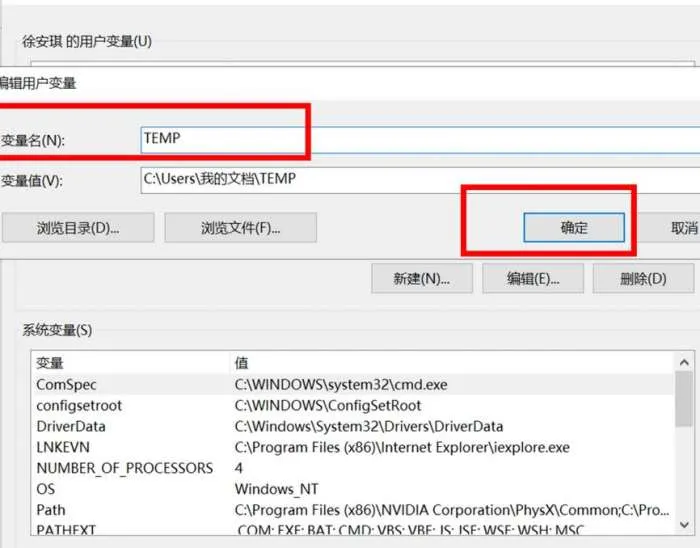
最后在点击系统变量里的确定。这时我们再打开百度网盘客户端就能打开了。
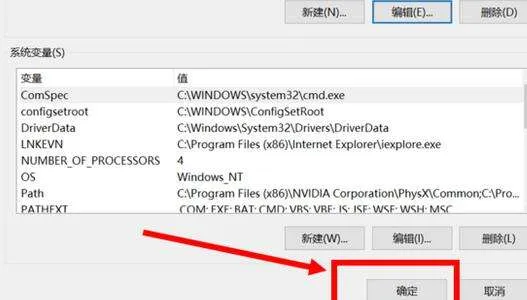
以上就是软件资讯,更多精彩请关注兔叽下载站。
- 上一篇:拼多多怎么分期付款手机-拼多多
- 下一篇:微信背景图片怎么调整大小-微信
 河南广播
河南广播 神龙云手机
神龙云手机 万量清理王
万量清理王 呼啦
呼啦 优伴
优伴 星迷俱乐部
星迷俱乐部 伍饭宝
伍饭宝 亿家云装装修服务
亿家云装装修服务 媚聊交友
媚聊交友 京东商城平台商户
京东商城平台商户 啵乐漫画
啵乐漫画 布卡漫画
布卡漫画 河马视频
河马视频 爱播视频
爱播视频 赚赚看
赚赚看 番茄影视大全
番茄影视大全 桔子手电筒最新版
桔子手电筒最新版 微信网页版
微信网页版
